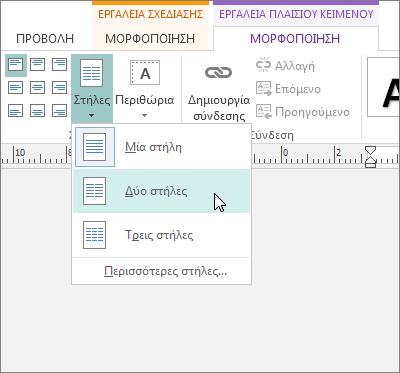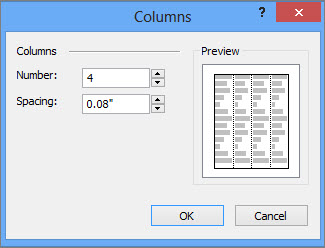Ένα πλαίσιο κειμένου του Publisher ξεκινά με μία στήλη, αλλά μπορείτε να προσθέσετε περισσότερες χωρίς να δημιουργήσετε ένα νέο πλαίσιο κειμένου.
-
Κάντε κλικ στο πλαίσιο κειμένου, μεταβείτε στην επιλογή "Εργαλεία πλαισίου κειμένου", > στήλες και επιλέξτε δύο ή τρεις στήλες.
Για περισσότερες στήλες:
-
Κάντε κλικ στο πλαίσιο κειμένου.
-
Κάντε κλικ στην επιλογή "Εργαλεία πλαισίου κειμένου", > στήλες > περισσότερες στήλες.
-
Στο πλαίσιο "Αριθμός", πληκτρολογήστε τον αριθμό των στηλών, έως 63.
-
Στο πλαίσιο "Διάστημα", χρησιμοποιήστε τα κουμπιά βέλους για να αυξήσετε ή να μειώσετε το διάστημα μεταξύ των στηλών.
Ορισμένες φορές, ένα πρότυπο μπορεί να σας βοηθήσει να σχεδιάσετε μια δημοσίευση με στήλες που έχουν σχεδιαστεί ώστε να έχουν εξαιρετική εμφάνιση αμέσως. Ανατρέξτε Office.com βρείτε πρότυπα για ενημερωτικά δελτία και φυλλάδια του Publisher.
-
Κάντε δεξί κλικ στο πλαίσιο κειμένου που θέλετε να αλλάξετε και, στη συνέχεια, κάντε κλικ στην επιλογή "Μορφοποίηση πλαισίου κειμένου".
-
Στο παράθυρο διαλόγου "Μορφοποίηση πλαισίου κειμένου", κάντε κλικ στην καρτέλα "Πλαίσιο κειμένου" και, στη συνέχεια, κάντε κλικ στην επιλογή "Στήλες".
-
Στο παράθυρο διαλόγου "Στήλες", πληκτρολογήστε ή επιλέξτε τον αριθμό των στηλών που θέλετε στο πλαίσιο "Αριθμοί" και, στη συνέχεια, χρησιμοποιήστε τα κουμπιά βέλους για να αυξήσετε ή να μειώσετε το διάστημα μεταξύ των στηλών στο πλαίσιο "Διάστημα".
-
Κάντε κλικ δύο φορές στο κουμπί OK.